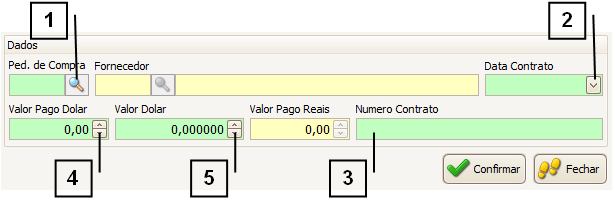Como utilizar o botão de Adiantamentos
|
Importante: Antes de utilizar este método de adiantamento, certifique-se de que é realmente este método utilizado em sua empresa.
Como acessar o botão de Adiantamentos
Para utilizar o botão adiantamentos deve-se acessar a tela de Pedido de Compra (para acessar a tela de Pedido de Compra clique em “Menu Superior” > “Compras” > “Pedido de Compra”) e clicar em “Adiantamentos” (1).
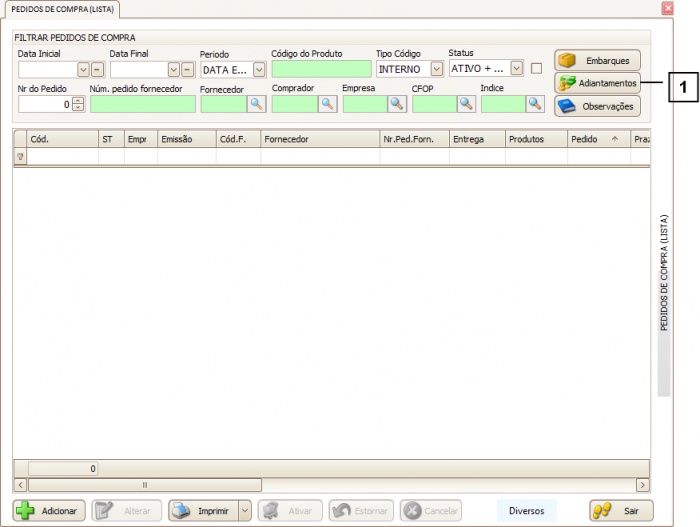
Como utilizar o botão de Adiantamentos
Na tela principal de adiantamentos é possível filtrar por “Data Inicial”, “Data Final” ou “Status” (1).
Para adicionar um novo adiantamento clique em “Adicionar” (2) para saber mais consulte o tópico “Como adicionar um novo Adiantamento”, se desejar excluir um registro clique em “Excluir” (3). Porém lembre-se que não é possível reativar um adiantamento excluído, será necessário incluir outro adiantamento caso seja excluído por engano.
É possível imprimir os registros através do botão “Imprimir” (4), ao clicar em imprimir é possível realizar alguns filtros antes de realizar a impressão.
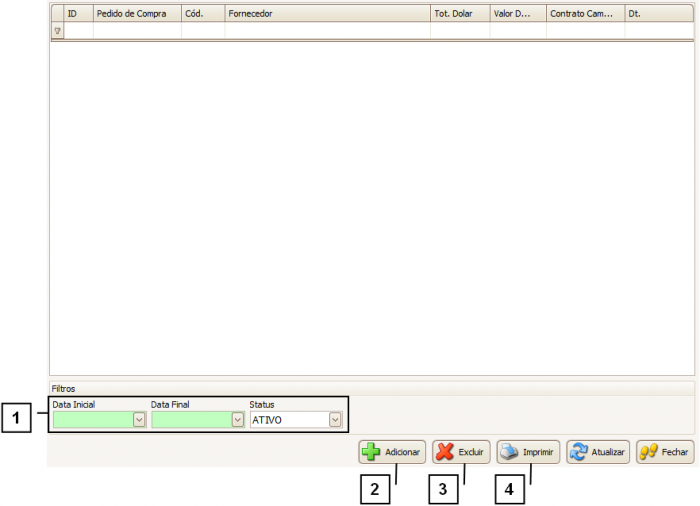
Como adicionar um novo Adiantamento
Para adicionar um novo adiantamento informe o número do pedido de compras no campo “Ped. de Compra” (1), caso não saiba o número do seu pedido clique na “Lupa” para pesquisar. Ao informar o número do pedido o campo “Fornecedor” será preenchido com o nome do fornecedor do pedido informado.
Deve-se também informar o campo “Data Contrato” (2) e “Número de Contrato” (3).
Informe o “Valor Pago Dólar” (4) e o “Valor Dólar” (5) e confirme.